스마트폰은 단순한 통신 기기를 넘어 개인 정보의 집약체가 되었습니다. 4월에 발생한 SKT 대규모 USIM 데이터 유출 사건 으로 인해 수십만 명의 개인정보가 외부로 유출되었습니다.
USIM 뿐만 아니라 평소에 아이폰 어플 삭제 시 남겨진 캐시 데이터나 로그인 정보 등도 해킹의 표적이 될 수 있습니다. 많은 사용자가 단순히 앱을 삭제하면 모든 정보가 사라진다고 생각하지만, 실제로는 상당량의 데이터가 남아 있죠.
🔐 중요 포인트:
아이콘만 삭제해도 캐시·로그인 정보·설정 파일은 기기에 남을 수 있습니다. 특히 중고폰 판매·업무용 스마트폰 교체 시에는 반드시 데이터 완전 삭제가 필요합니다.
이 글에서는 소중한 개인 정보를 보호하기 위해 알아야 할 아이폰 앱 삭제·정리·숨기기 방법과 Dr.Fone으로 iOS 데이터를 영구 삭제하는 팁까지 체계적으로 정리해 드립니다.
목차
파트 1. 초보자를 위한 아이폰 앱 삭제 가이드
스마트폰을 사용하다 보면 설치한 앱들이 저장 공간을 차지하거나 홈화면을 복잡하게 만드는 경우가 많습니다. 특히 iOS 업데이트를 거치면서 앱이 자동 설치되거나 이전에 사용했던 앱들이 데이터와 함께 남아 있는 경우도 빈번하죠.
이번 섹션에서는 초보자도 쉽게 따라할 수 있는 기본적인 앱 삭제 방법부터 차근차근 살펴봅니다.
1. 아이폰 어플 기본 삭제 방법
- 아이폰에서 삭제할 앱의 아이콘을 길게 누르세요.
- 나타나는 메뉴에서 ‘앱 삭제’ 버튼을 눌러 아이폰 어플을 삭제합니다.
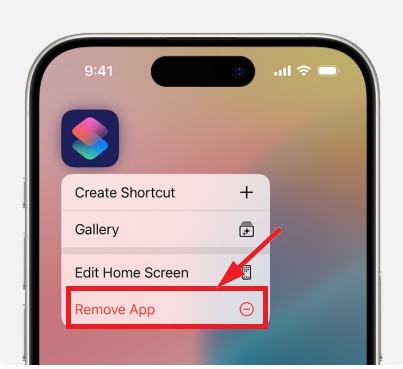
✅ TIP: iOS 17에서는 삭제 시 자동으로 iCloud 동기화 데이터와 일부 관련 캐시 삭제 옵션이 함께 제공돼 예전 버전보다 더 깔끔한 삭제가 가능합니다.
2. 앱 한 번에 삭제하는 법
- 홈 화면의 빈 공간을 길게 눌러 편집 모드로 진입합니다. (앱 아이콘이 흔들리는 상태)
- 삭제할 앱의 왼쪽 상단 “-” 버튼(삭제 아이콘)을 눌러 순차적으로 앱을 삭제합니다.
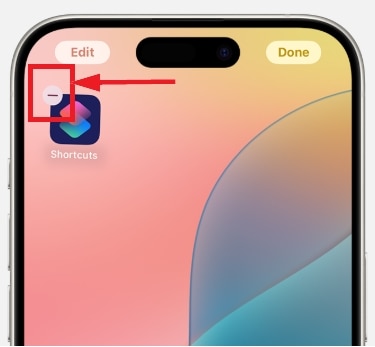
3. 자주 삭제하는 앱 주기적 관리
- 사용 빈도가 낮은 어플은 새 폴더를 생성해 ‘임시 앱’ 폴더에 모아두세요.
- 매주 또는 매월 폴더를 열어 사용 여부를 점검하고, 최근 한 달간 사용하지 않은 앱은 과감히 삭제합니다.
✅ 사용 빈도 확인 팁: ‘설정 → 개인 정보 보호 → 앱 사용 정보 기록’을 활성화하면 앱별 사용 빈도 및 마지막 사용 날짜를 확인할 수 있습니다.
파트 2. 아이폰 앱 & 데이터 완전 삭제: Dr.Fone으로 iOS 데이터 영구 삭제
아이폰에서 앱을 삭제하면 모든 데이터가 사라진다고 생각하기 쉽지만, 실제로는 앱 아이콘만 제거되는 경우가 많습니다.
중요한 잔여 데이터인 캐시, 로그인 정보, 설정 파일 등은 상당 부분 기기에 남아 있어 개인정보 유출이나 기기 성능 저하의 원인이 되기도 합니다. 특히 중고폰 판매나 회사·업무용 폰 교체 시 이런 잔여 데이터는 해킹의 주요 표적이 될 수 있어 특별한 주의가 필요합니다.
기본 삭제 vs. 완전 삭제 한눈에 비교
|
삭제 방식 |
제거 범위 |
특징 |
|
기본 삭제 |
앱 아이콘 및 표면 데이터 |
캐시·설정 파일 등은 기기에 잔류 |
|
완전 삭제 |
앱·캐시·설정·백업 데이터 포함 모든 정보 |
복구 프로그램으로도 복구 불가능 |
따라서 기본 삭제는 말 그대로 겉 정리일 뿐, 보안을 위해서는 Dr.Fone iOS 데이터 완전 삭제가 필요합니다.
>> Dr.Fone iOS 데이터 완전 삭제 자세히 보기
Trustpilot에서 닥터폰 실제 사용자 리뷰 확인하기 >>
Dr.Fone(닥터폰)은 Wondershare에서 개발한 글로벌 데이터 관리 솔루션
- 아이폰·아이패드 등 iOS 기기에서 사용 가능
- 앱 데이터·캐시·로그인 정보·메시지·사진·알림 기록 복원
- 복구 불가능한 수준으로 완전 삭제할 수 있게 해줍니다.
즉, 단순 삭제가 아니라, 포렌식 복구 도구로도 복구할 수 없는 상태로 만들기 때문에 진정한 의미의 데이터 완전 삭제가 가능합니다.
Dr.Fone 데이터 삭제 과정은 3단계로 완성됩니다.
👉 Step 1 Dr.Fone 공식 사이트에서 프로그램을 다운로드 및 설치합니다. 닥터폰 실행 후 ‘데이터 지우개’를 선택하세요.
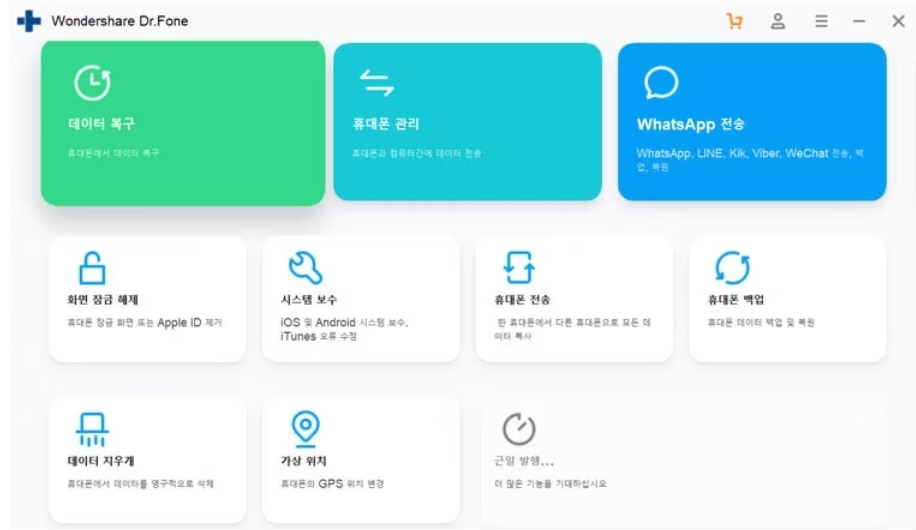
👉 Step 2 아이폰을 컴퓨터에 연결합니다. 삭제 수준을 선택해 주세요. 공장 초기화를 진행하고자 한다면 ‘중’ 보안 수준을 선택하면 됩니다.
- 저 수준: 표준 삭제 (일반 사용자용)
- 중간 수준: 앱 및 관련 데이터 완전 삭제
- 상위 수준: 보안이 중요한 환경에서 사용, 재생 불가 보장
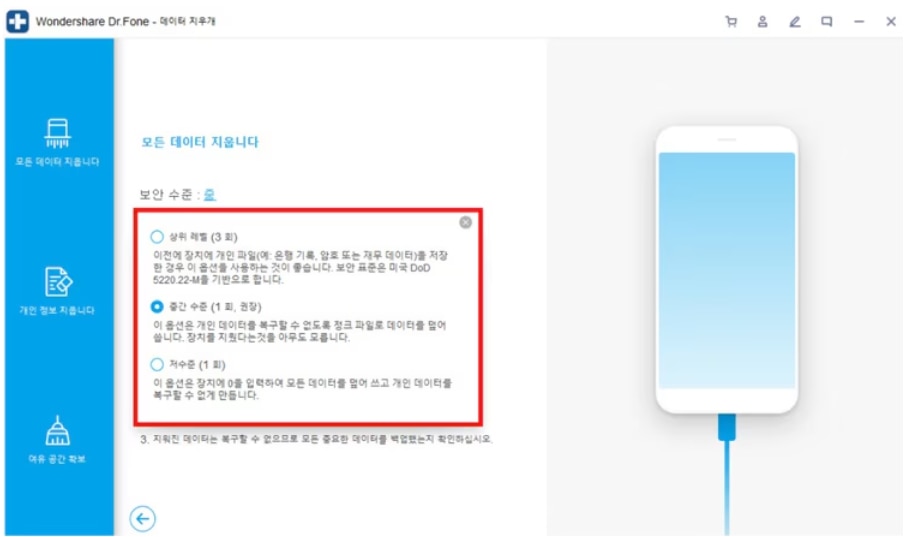
⚠️ 꼭 확인하세요: 레벨을 선택한 뒤에는 보안 코드를 입력해 삭제 프로세스를 진행합니다. 진행 전에 모든 앱 종료, 진행 중인 업데이트 없음, 중요 데이터 백업 완료 여부를 반드시 확인하세요.
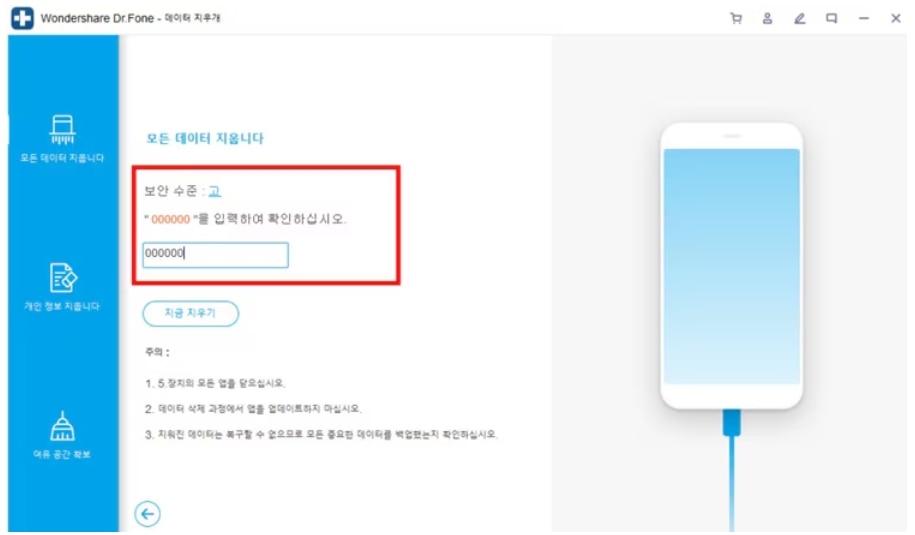
👉 Step 3 삭제 완료 후 삭제 확인 리포트까지 확인합니다.
✨ 백업 필수: 삭제한 데이터는 어떤 방법으로도 복구할 수 없습니다. 삭제 전 반드시 iCloud나 iTunes에 백업 해 두세요.
Dr.Fone App (iOS) & Dr.Fone App (Android)
모바일 기기의 화면 잠금 해제, 스마트 청소, 데이터 복구 및 휴대폰 관리를 위한 원스톱 전문가!
- 기기의 다양한 잠금 장치를 쉽게 잠금 해제
- 스마트 청소로 저장 공간을 즉시 확보
- 다양한 종류의 분실된 전화 데이터·정보를 신속하게 복구
- 어수선한 개인 기기의 콘텐츠를 손쉽게 관리
- iOS와 Android 기기를 모두 지원
Dr.Fone 데이터 완전 삭제 기능 핵심 장점
- 삭제 강도 선택: 3단계로 상황에 맞게 선택 가능
- 삭제 후 리포트 제공: 삭제 성공 여부를 문서로 확인 가능
- iOS 14~17 완벽 지원: 최신 아이폰에서도 안정적으로 작동
- 중고폰 판매·양도 전 필수: 포렌식 복구까지 대비 가능
닥터폰 vs 경쟁 업체 데이터 삭제 솔루션 비교
|
항목 |
Dr.Fone |
iMyFone Umate Pro |
iPhone 자체 초기화 |
|
삭제 강도 선택 |
가능 |
가능 |
불가능 |
|
복구 불가 보장 |
O |
O |
X |
|
삭제 후 리포트 발급 |
O |
X |
X |
|
UI 직관성 |
★★★★★ |
★★★☆☆ |
★★☆☆☆ |
|
가격 |
💰 월간 라이선스: ₩15,990/월 💰 연간 라이선스: ₩19,990/년 💰 평생 라이선스: ₩26,990/평생 |
💰 연간 플랜: $29.99 💰 평생 라이선스: $49.99 |
무료(기능 제한) |
✅ 요약: Dr.Fone은 복구 불가 수준의 삭제 + 삭제 리포트 + 사용자 편의성을 모두 잡은 아이폰 데이터 완전 삭제 특화 솔루션입니다.
👉📕 더 읽어보기: 중고폰 판매 전 반드시 알아야할 사항
파트 3.아이폰 앱 숨기기: 홈화면을 깔끔하게 정리하는 기술
앱 삭제가 부담스럽거나 자주 사용하는 앱이지만 홈화면을 정리하고 싶을 때, 아이폰의 앱 숨기기 기능을 활용하면 매우 유용합니다.
특히 iOS 14 이후부터 제공되는 다양한 숨기기 옵션을 활용하면 홈화면을 깔끔하게 유지하면서도 필요한 앱에 쉽게 접근할 수 있습니다.
3-1. 간편한 숨기기 3가지 방법
① Finder에서 아이폰 어플 숨기기
- ‘설정’에서 화면을 아래로 스크롤해 숨기고 싶은 앱을 찾습니다.
- ‘Siri 및 검색’ 메뉴로 들어갑니다.
- 모든 옵션을 끄면 해당 앱이 검색이나 제안 메뉴에 표시되지 않습니다.
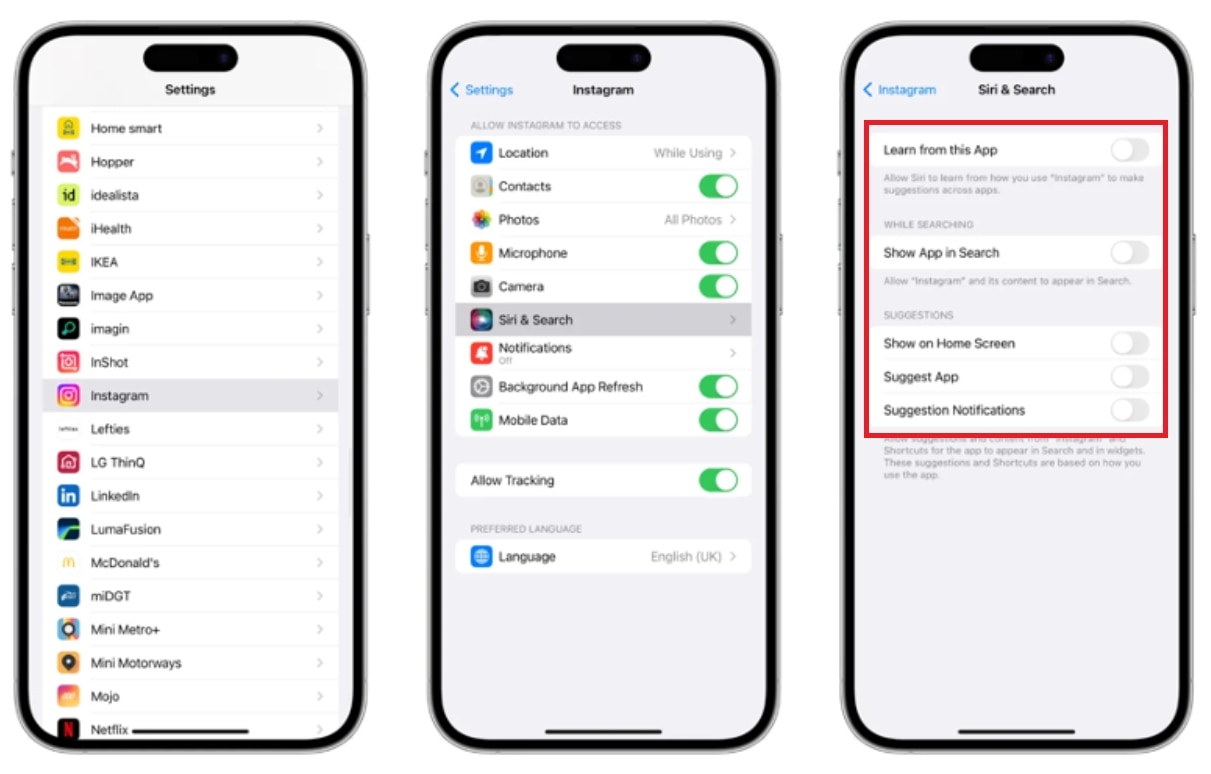
② 홈 화면에서 아이폰 앱 숨기기
- 숨기고 싶은 아이콘을 길게 눌러 ‘앱 삭제’ 옵션을 선택합니다.
- ‘홈 화면에서 제거’를 선택하면 앱은 삭제되지 않고 숨겨집니다.
- 숨겨진 앱은 홈 화면을 오른쪽에서 왼쪽으로 스와이프해 접근하는 앱 보관함에서만 확인할 수 있습니다.
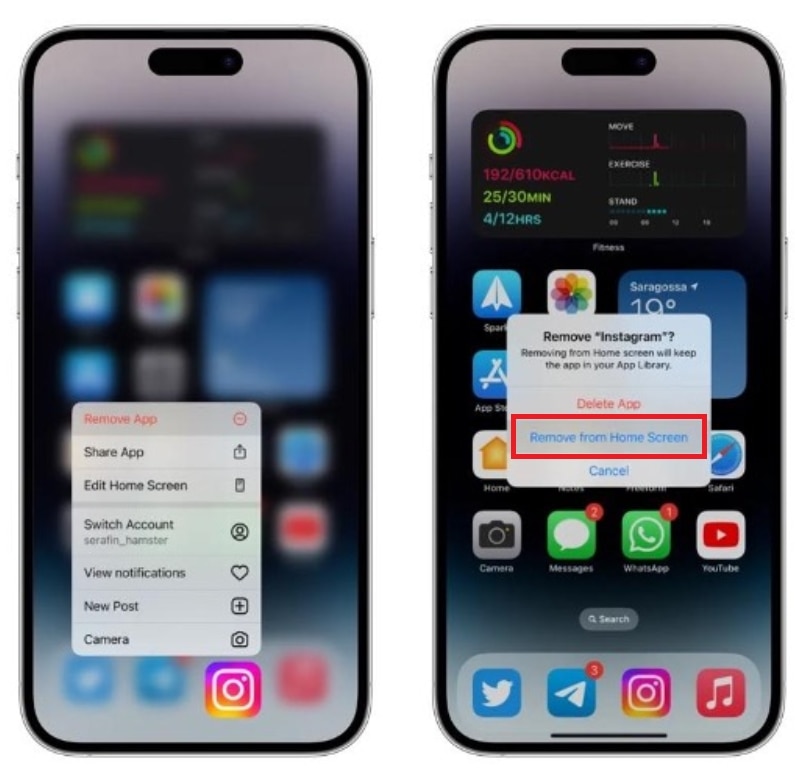
③ 알림에서 아이폰 앱 숨기기
- 홈 화면과 시스템 검색에서 앱을 숨겼다면, 마지막으로 알림 차단까지 설정하는 것이 좋습니다.
- 설정 > 알림에서 숨기고 싶은 앱을 선택한 뒤, ‘알림 허용 끄기’를 눌러 주세요.
3-2. 숨긴 앱 다시 찾기 & 복구 방법
🔎 앱 라이브러리에서 찾기
- 홈화면에서 오른쪽 끝까지 스와이프해 앱 라이브러리로 이동합니다.
- 상단 검색창에 앱 이름을 입력하고, 아이콘이 나타나면 길게 눌러 홈화면에 추가합니다.
🔎 Spotlight 검색으로 바로 실행
- 홈화면 아무 곳에서나 아래로 스와이프해 Spotlight 검색창을 엽니다.
- 앱 이름을 입력하면 검색 결과에서 바로 실행할 수 있습니다.
💡 참고: 앱 라이브러리에 남아 있는 앱은 삭제된 것이 아니라 아이콘만 숨겨진 상태이므로 데이터와 설정은 그대로 유지됩니다.
파트 4.FAQs. 아이폰 앱 삭제에 관한 추가 궁금증
자주 묻는 질문
-
질문1: 삭제한 앱 데이터가 iCloud에 남아있나요?
답변: 네, 일부 앱 데이터는 iCloud 백업에 남아있을 수 있습니다. 설정 → Apple ID → iCloud → 저장공간 관리 메뉴에서 불필요한 백업 데이터를 선택해 삭제하세요.
-
질문2: 앱 삭제 후 저장공간이 바로 확보되지 않아요.
답변: 앱 삭제 직후에는 캐시 및 시스템 데이터가 남아 있을 수 있습니다. 설정 → 일반 → iPhone 저장 공간에서 시스템 데이터 용량을 확인하고 정리하면 추가 공간 확보가 가능합니다.
-
질문3: 삭제한 앱이 다시 자동 설치되는 이유는 무엇인가요?
답변: iCloud 백업 복원 또는 앱 자동 다운로드 설정 때문일 수 있습니다. 설정 → App Store → 자동 다운로드 항목을 비활성화하면 재설치를 막을 수 있습니다.
-
질문4: 삭제한 앱 기록이 앱스토어에 남나요?
답변: 네, 구입 항목에 삭제된 앱 기록이 남습니다. 앱스토어 → 계정 → 구입 항목에서 해당 앱을 왼쪽으로 밀어 ‘숨기기’ 기능으로 기록을 가릴 수 있습니다.
-
질문5: 닥터폰으로 삭제하면 앱 기록까지 지워지나요?
답변: Dr.Fone은 앱 데이터·캐시·설정 파일 등 기기 내 데이터를 완전 삭제해 주지만, 앱스토어 구입 기록은 Apple 정책상 서버에 남아 있기 때문에 삭제할 수 없습니다.
마무리
아이폰을 오래 사용하다 보면 앱 데이터, 캐시, 설정 파일 등이 쌓여 기기 성능 저하뿐 아니라 개인정보 유출 위험까지 초래할 수 있습니다.
특히 단순 삭제만으로는 이러한 데이터의 완전한 제거가 어렵기 때문에, “기본 삭제 → 숨기기 설정 → Dr.Fone으로 완전 삭제”라는 3단계 관리가 가장 안전합니다.
중고폰 판매나 가족·지인에게 양도할 계획이 있다면 Dr.Fone의 데이터 완전 삭제 기능으로 포렌식 복구조차 불가능한 수준까지 정리해 두는 것을 추천드립니다.
Dr.Fone을 사용하면 단순 삭제를 넘어, 진정으로 새 기기처럼 깔끔한 환경을 유지할 수 있습니다. 지금 바로 직접 사용해 보세요!
다운로드 URL:















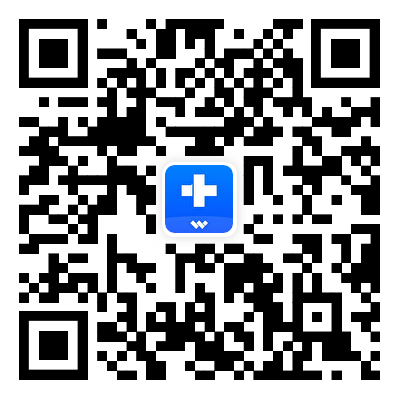




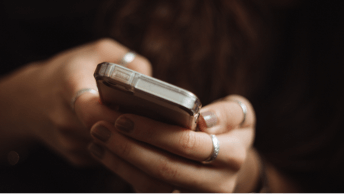
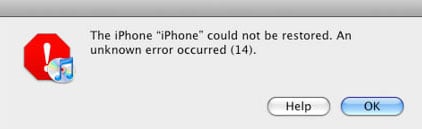




모근정
staff Editor
Generally rated4.5(105participated)